電腦CAD軟件中的圖層功能相信大家都很熟悉, 但手機CAD看圖軟件中也有和圖層相關的各種功能,不知道大家有沒有用過呢?如果沒有,建議趕緊用起來,因為CAD的圖層功能對于看圖和制圖來說都是至關重要的,比如說一張圖紙中有多個專業都需要在上面進行繪制,土建要繪制墻體,電氣要繪制電纜分布,給排水要繪制管道等等,這個時候關閉其他專業的圖層只留下當前專業的圖層就是很有必要的。
CAD看圖王 V3.0.0版本上提供了圖層相關的一系列功能,包括關閉圖層,關閉其他,上一圖層,全部打開,置為當前。現在咱們具體了解一下這些功能都怎么用!
首先先了解一下“關閉圖層”命令:

CAD看圖中關閉圖層位置
啟動CAD看圖王V3.0.0版本,打開一張DWG圖紙,極速看圖或高級制圖模式均提供。點擊一級菜單“圖層”,選擇二級菜單中的“關閉圖層”命令即可。
CAD看圖中關閉圖層功能
顧名思義,關閉圖層就是要把圖層關閉了。它的關閉方式是在圖紙上選擇一個對象,這個對象所在圖層就關閉了。
CAD看圖中關閉圖層使用場景
圖紙中通常包含的對象比較多,建筑上常見的墻體,軸線,標注,文字等,有的時候如果只想看一類對象,就可以把其他對象臨時的關閉一下,不顯示出來。如果圖紙不是自己繪制的,自己可能不清楚什么對象在什么圖層上,此時“關閉圖層”命令就派上用場啦。
CAD看圖中關閉圖層使用方法
如果您是CAD看圖王的高級賬戶(購買了1個月或1年的訂閱),則可以直接使用。
如果您是普通賬戶,還未購買高級賬戶,可以賬戶信息頁的右上角點擊“領取試用”。
在圖紙中,點擊一個對象,這個對象所在圖層就關閉了;可以連續點擊選擇多個對象,也可以框選選擇一組對象,選中的對象就關閉了。
通過使用手機CAD看圖軟件浩辰CAD看圖王中的CAD圖層功能,可以給我們帶來諸多的便利,通過上面的介紹相信大家對于手機CAD看圖軟件浩辰CAD看圖王中CAD圖層功能的關閉圖層命令并不陌生了,今天也就介紹這些,希望對大家有所幫助,下一篇中我們將給大家介紹CAD圖層中的另一個功能,關閉其他圖層功能,歡迎大家查看哦!

2019-07-30

2019-07-12

2019-07-12
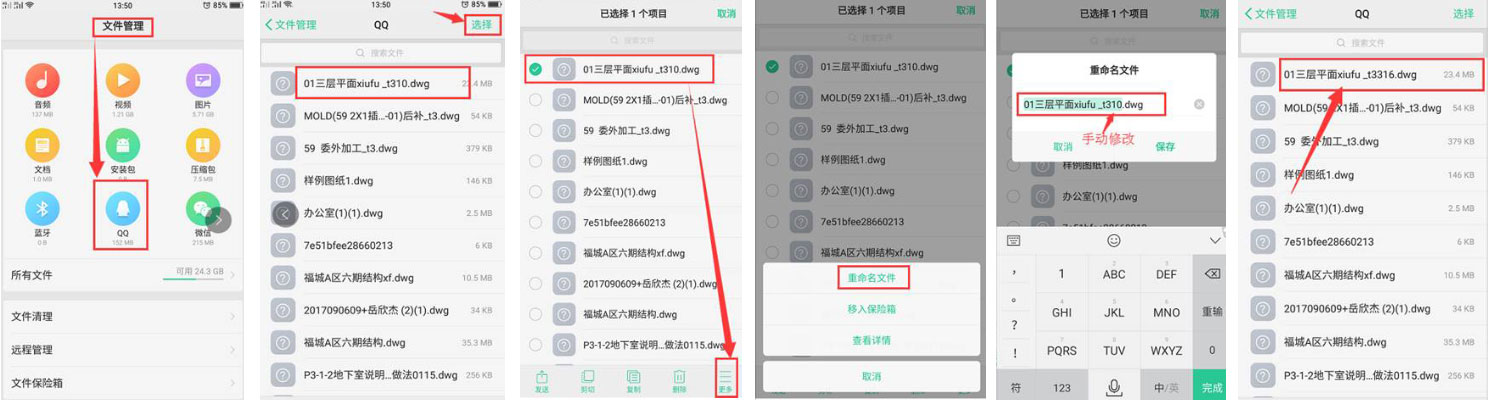
2019-07-12
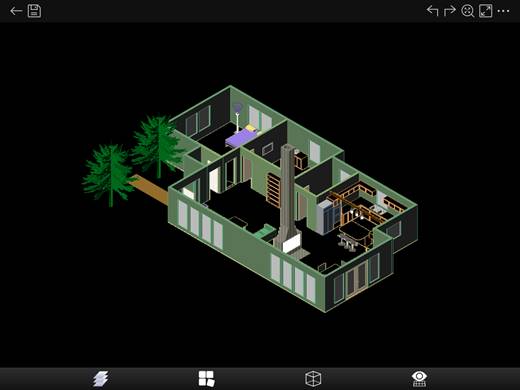
2019-07-12
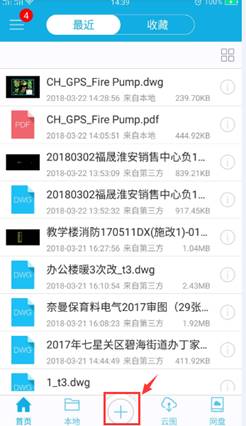
2019-07-12

2019-07-12
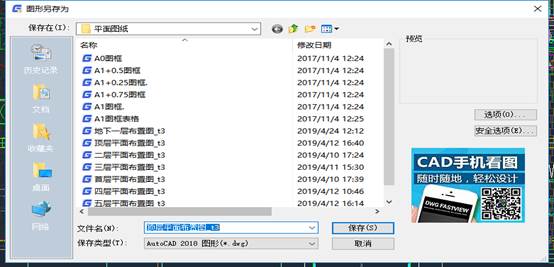
2019-05-29
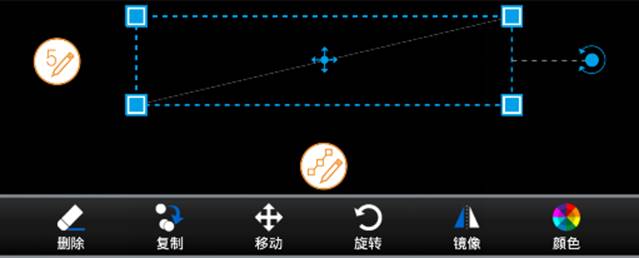
2019-05-22

2019-05-22
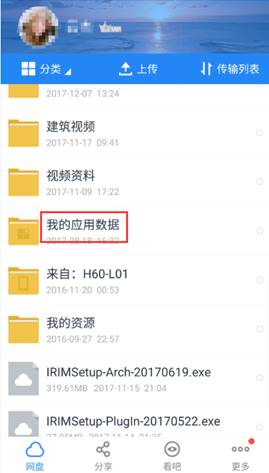
2019-05-22

2019-05-22
